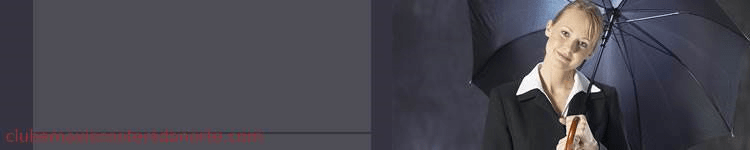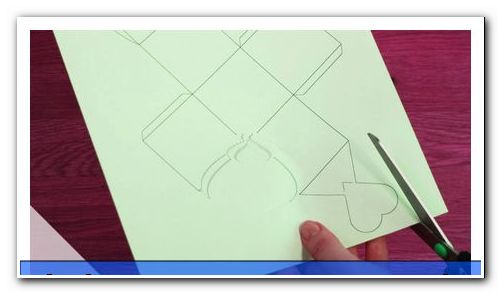வீட்டு நெட்வொர்க்கை அமைக்கவும் - உங்கள் சொந்த W-LAN நெட்வொர்க்கை அமைக்கவும்

உள்ளடக்கம்
- கணினியை இணையத்துடன் இணைக்கவும்
- வீட்டு நெட்வொர்க்கில் அச்சுப்பொறியைச் சேர்க்கவும்
- கோளாறுகள்
- W-LAN வழியாக நெட்வொர்க்கிங் பிசிக்கள்
- வைஃபை நெட்வொர்க்குகள்: கோட்பாடு மற்றும் நடைமுறை
உங்கள் சொந்த வைஃபை நெட்வொர்க்குகளை உருவாக்குங்கள் - தரவைப் பரிமாறிக் கொள்ளுங்கள், சமிக்ஞைகளின் வரம்பை அதிகரிக்கவும் அல்லது பொதுவான அச்சுப்பொறிக்கான அணுகலை அதிகரிக்கவும் - நிலையான மற்றும் நம்பகமான வீட்டு நெட்வொர்க்கிற்கு பல காரணங்கள் உள்ளன. பொதுவாக, அமைப்பு எளிதானது. உங்கள் வீட்டு வலையமைப்பை எவ்வாறு அமைப்பது மற்றும் எதை மனதில் கொள்ள வேண்டும் என்பதை நாங்கள் உங்களுக்குக் கூறுவோம்.
உங்கள் சொந்த வைஃபை நெட்வொர்க்குகளை உருவாக்குங்கள்
முதலாவதாக, இந்த அறிவுறுத்தல்கள் வின் 10 இன் கீழ் வீட்டு நெட்வொர்க்குகள் அமைப்பதைக் குறிக்கின்றன. பழைய இயக்க முறைமைகள் தனிப்பட்ட கணினிகளுக்கு இன்னும் பொருத்தமானதாக இருக்கலாம். இருப்பினும், எக்ஸ்பி, விஸ்டா மற்றும் வின் 95 கணினிகள் ஒரு பிணையத்தில் குறிப்பிடத்தக்க அச்சுறுத்தலை ஏற்படுத்துகின்றன. ஆகையால், ஒரு பெரிய வீட்டு வலையமைப்பை அமைப்பதற்கான முதல் படி இயக்க முறைமைகளை புதுப்பிப்பதாகும். இது கணினிகளுக்கு இடையேயான தகவல்தொடர்புக்கும் உதவுகிறது.
கணினியை இணையத்துடன் இணைக்கவும்
ஒரு கணினியின் இணைப்பு (இந்த பதவி இங்கே கணினி, நோட்புக் அல்லது மடிக்கணினிக்கு ஒத்ததாக பயன்படுத்தப்படுகிறது) இணையத்துடன் இன்று மிக வேகமாகவும் வசதியாகவும் நடக்கிறது.
WLAN திசைவி தொலைபேசி சாக்கெட் மற்றும் மின்சாரம் உடன் இணைக்கப்பட்டுள்ளது. வயர்லெஸ் திசைவியின் பின்புறத்தில் ஒரு எண் உள்ளது. இது குறிப்பிடப்பட்டுள்ளது.
கணினியில் ஒருங்கிணைந்த WLAN ரிசீவர் உள்ளது அல்லது வெளிப்புற சாதனத்துடன் இணைக்கப்பட வேண்டும். இந்த வெளிப்புற சாதனங்கள் ஒரு யூ.எஸ்.பி போர்ட், கடத்தும் மற்றும் பெறும் அலகு மற்றும் ஒரு ஆண்டெனாவைக் கொண்டுள்ளது. அவை 8-15 யூரோக்கள் செலவாகும் மற்றும் அவை யூ.எஸ்.பி போர்ட்டில் செருகப்படுகின்றன. ஒரு WIN10 கணினி தானாகவே சாதனங்களை நிறுவுகிறது.

திசைவி ஒரு WLAN சமிக்ஞையை அனுப்புகிறது என்று சமிக்ஞை செய்யும் போது, பிசி சிக்னலைத் தேடுகிறது. திசைவி எல்.ஈ.டி மூலம் இணையத்திற்கான இணைப்பைக் காட்டுகிறது. திசைவியின் கையேட்டில் சரியான தகவல்கள் கொடுக்கப்பட்டுள்ளன.
கணினியில் தொடக்க -> அமைப்புகள் -> WLAN இன் கீழ் பிணைய அமைப்புகளைக் காண்பீர்கள்
மாற்றாக, ஸ்பீக்கர் ஐகானின் வலதுபுறத்தில் வயர்லெஸ் இணைப்பிற்கான அனுப்பு / பெறும் ஐகான் உள்ளது. ஐகானை இருமுறை கிளிக் செய்வதன் மூலம் உங்களை நெட்வொர்க் மற்றும் பகிர்வு மையத்திற்கு அழைத்துச் செல்லும், இது கிடைக்கக்கூடிய அனைத்து WLAN போர்ட்களையும் காண்பிக்கும். அது வேலை செய்யவில்லை என்றால், உலாவி தொடங்கும். அவர் இணையத்துடன் இணைக்க முடியாவிட்டால், அவர் அதைப் புகாரளித்து நெட்வொர்க் மற்றும் பகிர்வு மையத்திற்கு இணைப்பை வழங்குவார்.

இப்போது நீங்கள் வயர்லெஸ் இணைப்பை தேர்வு செய்கிறீர்கள், இது உங்கள் சொந்த திசைவியின் அதே பெயரைக் கொண்டுள்ளது. உங்களிடம் ஃபிரிட்ஸ் இருக்கிறதா! பெட்டி 7490, இதுதான் நீங்கள் பார்க்கிறீர்கள். சொந்த திசைவியின் மீது இரட்டை சொடுக்கி பின்னர் அணுகுமுறைகளுக்கு வழிவகுக்கிறது. அங்கு கடவுச்சொல் உள்ளிடப்பட்டுள்ளது. இது பல இலக்க எண், இது திசைவியின் பின்புறத்தில் அச்சிடப்படுகிறது. எண் எப்போதும் அனைத்து சின்னங்களுடனும் முழு நீளத்தில் கொடுக்கப்படுகிறது. உலாவியைத் தொடங்கிய பிறகு, இணையத்தின் பரந்த உலகம் கிடைக்கிறது.
வீட்டில் எத்தனை இணையம் இயக்கப்பட்ட சாதனங்கள் பயன்படுத்தப்படுகின்றன என்பதைப் பொறுத்து, நீங்கள் விரும்பும் போதெல்லாம் இதை மீண்டும் செய்யலாம். ஸ்மார்ட்போன்கள் இதில் அடங்கும்.
உதவிக்குறிப்பு: ஒரு WLAN பெருக்கி மூலம், சமிக்ஞையின் வரம்பை கணிசமாக நீட்டிக்க முடியும். இந்த சாதனங்கள் திசைவியில் அமைக்கப்பட்டு பின்னர் வீட்டில் எங்கும் விநியோகிக்கப்படுகின்றன. நீங்கள் எங்கிருந்தாலும் W-LAN சமிக்ஞையுடன் விநியோகத்தின் பாதுகாப்பை இது உறுதி செய்கிறது.
வீட்டு நெட்வொர்க்கில் அச்சுப்பொறியைச் சேர்க்கவும்
மடிக்கணினி பல வீடுகளில் நிலையான பி.சி. ஒரு இடத்திலிருந்து வேலை செய்வதற்குப் பதிலாக கால்குலேட்டரை உங்களுடன் எடுத்துச் செல்வது மிகவும் நடைமுறைக்குரியது. இதற்கு மாறாக, ஒரு அச்சுப்பொறிக்கு அதன் இடம் தேவை. வெறுமனே, அச்சுப்பொறி கேபிள் மூலம் இணைக்கப்பட்டுள்ளதால் இது திசைவிக்கு அருகில் உள்ளது. தற்போதைய அச்சுப்பொறிகளுக்கு, இது சாதாரண யூ.எஸ்.பி பிரிண்டர் கேபிள் (அச்சுப்பொறியில் சதுர போர்ட்) மற்றும் திசைவியின் யூ.எஸ்.பி போர்ட் மூலம் செய்யப்படுகிறது.
இப்போது அச்சுப்பொறியை பிசி கண்டுபிடிக்க வேண்டும். இதைச் செய்ய, உலாவியில் உள்ள கணினியில் "//fritz.box" பக்கத்தை அழைக்கவும். அமைப்புகள் மெனுவில், அச்சுப்பொறி இப்போது யூ.எஸ்.பி சாதனங்களின் கீழ் தோன்றும்.
உதவிக்குறிப்பு: IOS FritzBox ஐ தவறாமல் புதுப்பிக்கவும். புதிய பதிப்பு கிடைக்கும்போது ஒரு செய்தி உங்களுக்குத் தெரிவிக்கும். இது பிணையத்தில் ஏற்படும் இடையூறுகளை திறம்பட தடுக்கிறது.
அச்சுப்பொறி இப்போது பிசியால் அங்கீகரிக்கப்பட்டுள்ளது. கண்ட்ரோல் பேனல்-> பிரிண்டரில் சாதனம் பெயர் மற்றும் சின்னத்துடன் காட்டப்படும். அச்சுப்பொறி ஐகானில் வலது கிளிக் செய்வது "பண்புகள்" மெனுவுக்கு வழிவகுக்கிறது. அங்கு, "இரு திசை இணைப்புகளைச் செயலாக்கு" இல் உள்ள காசோலை குறி நீக்கப்படும். "இணைப்புகள்" மூலம் "நிலையான TCP / IP" போர்ட் "சேர்" மூலம் தேர்ந்தெடுக்கப்படுகிறது. "புதிய இணைப்பு" என்பதைத் தேர்ந்தெடுத்த பிறகு, அடுத்த கட்டத்திற்குச் செல்ல "அடுத்து" என்பதைக் கிளிக் செய்க.

"அச்சுப்பொறி பெயர்" அல்லது "அச்சுப்பொறி ஐபி முகவரி" க்கு, திசைவி மெனுவில் காட்டப்படும் முகவரியை உள்ளிடவும் (திசைவியின் உலாவி பக்கத்தில் இருந்து). பின்னர் "அடுத்து" என்பதைக் கிளிக் செய்க.
"கூடுதல் போர்ட் தகவல் தேவை" சாளரம் திறக்கிறது. சுற்று சாளரத்தில் "பயனர் வரையறுக்கப்பட்ட" உருப்படி உள்ளது. அங்கு, "அமைப்புகள்" என்பதைக் கிளிக் செய்க. "நெறிமுறை" இன் கீழ், "ரா" செயல்படுத்தப்பட வேண்டும் மற்றும் "போர்ட் எண்" 9100 ஆக இருக்க வேண்டும். சரி -> அடுத்து -> முடித்தல் -> 2 × மூடி மீண்டும் சரி, அச்சுப்பொறி அமைப்பு முடிந்தது.
வீட்டு நெட்வொர்க்குடன் இணைக்கப்பட்ட ஒவ்வொரு கணினியுடனும் இந்த செயல்முறை மீண்டும் செய்யப்படுகிறது. பின்னர் அனைத்து குடும்ப உறுப்பினர்களும் மத்திய அச்சுப்பொறியை அணுகலாம்.
கோளாறுகள்
நெட்வொர்க்குகளை இயக்கும்போது, விண்டோஸில் பல சிக்கல்கள் இருக்கலாம். நெட்வொர்க் இணைப்பின் திடீர் இழப்பு ஒரு பொதுவான வழக்கு. இணைப்பு தருணத்தில் குறுக்கிடப்படுகிறது, அதிர்ஷ்டவசமாக, கைமுறையாக மட்டுமே மீட்டெடுக்க முடியும். இதற்கு பல காரணங்கள் உள்ளன. எளிமையான அணுகுமுறைகள்:
- கேபிள் இணைப்புகளைச் சரிபார்க்கவும்
- திசைவியை அணைத்து மீண்டும் இயக்கவும்
- கணினியை அணைத்து மீண்டும் இயக்கவும்
- தேவைப்பட்டால் புதிய கடவுச்சொல்லை ஒதுக்க நெட்வொர்க் இணைப்பைச் சரிபார்க்கவும்
ஒரு பொதுவான தவறு சற்று மறைக்கப்பட்டாலும் தூக்க எளிதானது:
நெட்வொர்க்கின் பண்புகள் ஐபி 4 இணைப்பைக் காணவில்லை எனில், பாதுகாப்பு அம்சம் இயக்கப்பட்டிருக்கலாம். இவை பின்வருமாறு காணப்படுகின்றன:
- "திறந்த நெட்வொர்க் மற்றும் பகிர்வு மையம்"
- "வயர்லெஸ் நெட்வொர்க் இணைப்பு" இல் இருமுறை கிளிக் செய்யவும்
- "பண்புகள்" என்பதைக் கிளிக் செய்க
- தாவல் "சக்தி மேலாண்மை"
- "கணினி சாதனத்தை அணைக்க முடியும்" என்பதில் குறி சரிபார்க்கவும்
கணினியால் வழிநடத்தப்படுவது இணைப்பிலிருந்து பிரிக்கப்படுவதால் தடுக்கப்படுகிறது. பெரும்பாலான சந்தர்ப்பங்களில், ஐபி 4 இணைப்பு மற்றும் இதனால் இணையத்துக்கான இணைப்பு நிரந்தரமாக உறுதிப்படுத்தப்படுகிறது.
W-LAN வழியாக நெட்வொர்க்கிங் பிசிக்கள்
கோப்புகளை பரிமாறிக்கொள்வது, குறுகிய செய்திகளை அனுப்புவது அல்லது நெட்வொர்க்கில் ஒன்றாக விளையாடுவது - உங்கள் சொந்த வீட்டு வலையமைப்பைக் கொண்டிருப்பதற்கு பல காரணங்கள் உள்ளன. விண்டோஸ் 10 இன் கீழ், பொதுவான வைஃபை ஹோம் நெட்வொர்க்கில் சில கணினிகளின் நெட்வொர்க்கிங் துரதிர்ஷ்டவசமாக குறிப்பாக எளிதானது என்று தெரிகிறது.
1. நெட்வொர்க் மற்றும் பகிர்வு மையத்தைத் தொடங்கவும்
பகிர்வு மையத்தில் "மேலும் காண்க" என்பதன் கீழ் "ஹோம்க்ரூப்" என்ற முக்கிய சொல்லைக் காண்பீர்கள். இந்த நுழைவு சொடுக்கப்பட்டது. இப்போது "இந்த கணினியுடன் இணைக்க முடியாது" என்ற செய்தி வந்தால், வழிமுறைகளைப் பின்பற்றவும். "நெட்வொர்க் முகவரியை மாற்று" என்பதைக் கிளிக் செய்வதன் மூலம் பிசி பிணையத்தில் காணப்படுமா என்ற வினவல் வருகிறது. இதற்கு "ஆம்" என்று பதிலளிக்கவும், பின்னர் பிசி நெட்வொர்க்கிங் தயாராக உள்ளது.
வெறுமனே, வைஃபை நெட்வொர்க்குடன் இணைக்கப்பட்ட அனைத்து (குறைந்தது இரண்டு) பிசிக்களிலும் இது செய்யப்படும்.
பின்னர் "ஹோம்க்ரூப்பை உருவாக்கு" என்பதைக் கிளிக் செய்க. இதைத் தொடர்ந்து எந்த உள்ளடக்கத்தை அணுக வேண்டும் என்ற வினவல் உள்ளது. இயல்பாக, "ஆவணங்கள்" விலக்கப்படுகின்றன, ஆனால் உருள் கீழ் மெனுவைக் கிளிக் செய்வதன் மூலம் இதை மாற்றலாம்.
"அடுத்து" உடன் ஒரு சாளரம் திறக்கப்பட்டுள்ளது, அதில் கடவுச்சொல் குறிக்கப்படுகிறது. இதை நன்கு கவனிக்க வேண்டும். உதவிக்குறிப்பு: ஒரு புகைப்படத்தை எடுத்து மின்னஞ்சல் மூலம் உங்களுக்கு அனுப்புங்கள். எனவே நீங்கள் அதை மீண்டும் விரைவாகக் காணலாம்.
இருப்பினும், "ஹோம்க்ரூப்" -> "ஹோம்க்ரூப் அமைப்புகளை மாற்று" என்ற மெனு உருப்படியில் எந்த நேரத்திலும் கடவுச்சொல்லை மாற்றலாம்.
வீட்டு நெட்வொர்க்குடன் இணைக்கப்பட வேண்டிய அடுத்த கணினியில், இப்போது "ஹோம்க்ரூப்" இல் உள்ள பகிர்வு மையத்தில் "நுழையக் கிடைக்கும்" நுழைவு உள்ளது. இது கிளிக் செய்யப்படுகிறது.
நெட்வொர்க் உரிமையாளரின் பயனர்பெயர் மற்றும் கண்ணோட்ட முகவரியுடன் காட்டப்படும். "அடுத்து" உடன் உறுதிப்படுத்தப்பட்ட மற்றொரு குறிப்புக்குப் பிறகு, நீங்கள் இணைப்பு மெனுவில் வருவீர்கள். அங்கு, முன்னர் குறிப்பிடப்பட்ட கடவுச்சொல் உள்ளிடப்பட்டது. பிசிக்கள் இப்போது WLAN இணைப்பு வழியாக ஒருவருக்கொருவர் தொடர்பு கொள்ளத் தொடங்குகின்றன.
வைஃபை நெட்வொர்க்குகள்: கோட்பாடு மற்றும் நடைமுறை
இருப்பினும், கோட்பாட்டில் மிகவும் எளிமையானது பெரும்பாலும் முதல் முயற்சியிலேயே தோல்வியடைகிறது. இரண்டு பிசிக்களை இணைக்கத் தவறியதற்கான காரணங்கள் லீஜியன். இங்கே பட்டியலிடப்பட்டுள்ள அனைத்திற்கும் காரணங்கள் சாத்தியமில்லை. பிணைய இணைப்பு முதல் முறையாக வேலை செய்யவில்லை என்றால், ஒரு நீண்ட ஆராய்ச்சி மற்றும் சோதனை பொதுவாக குறிக்கப்படுகிறது. மறுக்கப்பட்ட பிணைய இணைப்புக்கான காரணங்கள் அமைவு பிழைகள், காலாவதியான இயக்கிகள் அல்லது அதிக ஃபயர்வால் ஃபயர்வால்கள் காரணமாக இருக்கலாம். மைக்ரோசாப்ட் பதிவிறக்க ஒரு "ஃபிக்ஸிட்" கருவியையும் வழங்கினாலும், இது எப்போதும் விரும்பிய முடிவுக்கு வழிவகுக்காது.
2017 இல் முகப்பு நெட்வொர்க்குகள் இல்லை மூளை
சமீபத்திய தலைமுறை விண்டோஸ் இயக்க முறைமைகளில் வீட்டு நெட்வொர்க்குகளை அமைப்பது துரதிர்ஷ்டவசமாக சாத்தியமில்லை. பல பிசிக்களை இணைக்கும்போது உயர் பாதுகாப்பு செயல்பாடுகளை அமைக்க வேண்டும் என்பது புரிந்துகொள்ளத்தக்கதாக இருக்கலாம், ஆனால் குறைந்தபட்சம் சரியான உதவி வழங்கப்பட வேண்டும். இருப்பினும், மைக்ரோசாப்டின் எந்தவொரு நோயறிதலும் உதவி ஆராய்ச்சியும் பொதுவாக எந்த விளைவையும் ஏற்படுத்தாது. இருப்பினும், ஆன்-சைட் உள்ளூர் பிசி சேவை வழங்குநர் பொதுவாக இதுபோன்ற பிரச்சினைகளுக்கு நன்கு பயிற்சி பெற்றவர். சரிசெய்தலுக்கு நிறைய நேரத்தையும் முயற்சியையும் முதலீடு செய்வதற்கு முன், தொழில்முறை உதவியை நாடுவது நல்லது. இது நிறைய நேரத்தை மிச்சப்படுத்துகிறது மற்றும் எல்லாவற்றிற்கும் மேலாக விரக்தியை ஏற்படுத்துகிறது. சேவை வழங்குநரின் பணியில் தோள்பட்டைக்கு மேல் இருப்பது எப்போதும் அறிவுறுத்தப்படுகிறது. தீர்வுகள் பெரும்பாலும் வியக்கத்தக்க வகையில் எளிதானவை, மேலும் அடுத்த முறை உங்களுக்கு உதவ முடியும் என்பது நல்லது.